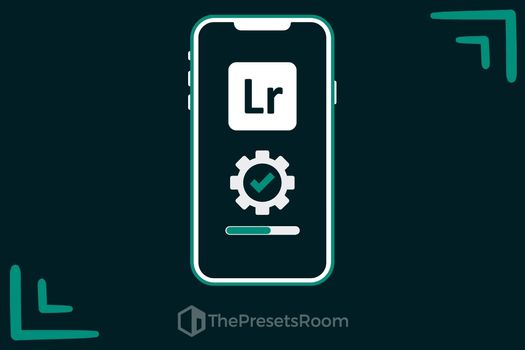Toute personne qui s’intéresse à la photographie, qu’elle soit amateur ou professionnelle, a déjà entendu parler d’Adobe Lightroom et de ses préréglages. La retouche est une partie importante de la photographie, que ce soit pour cadrer l’image de manière optimale ou pour ajuster des valeurs telles que l’exposition, le contraste ou la saturation ; Lightroom nous donne la possibilité de modifier n’importe quelle valeur photographique pour obtenir le résultat souhaité.
Qu'est-ce qu'un preset Adobe Lightroom exactement ?
Un preset Adobe Lightroom est un fichier contenant une combinaison de paramètres prédéfinis permettant de modifier les valeurs et l’apparence de n’importe quelle photographie. Ces paramètres sont regroupés en une seule configuration, qui agit comme un modèle ou une base pour appliquer automatiquement cette même retouche.
À quoi sert un preset Lightroom ?
L’utilisation de préréglages nous permet de retoucher une photographie automatiquement, en appliquant les mêmes réglages à une ou plusieurs images, ce qui offre l’un des principaux avantages, à savoir la rapidité de la retouche. Cela nous offre également une cohérence et une homogénéité lors des sessions photo où le même type de retouche est requis, ou sur différentes photographies où nous souhaitons un résultat final similaire. En étant capable de créer nos propres presets, cela nous permet également de développer notre propre style et d’avoir une bibliothèque personnalisée de préréglages pour obtenir la retouche photographique souhaitée à chaque occasion.
“Chaque photographie mérite une retouche spécifique, mais un preset Lightroom nous fera gagner du temps et nous permettra d’avoir une base pour obtenir rapidement l’effet souhaité.”
Quel format a un preset Adobe Lightroom ?
Actuellement, trois formats de presets coexistent :
- LRTEMPLATE : On pourrait considérer qu’il s’agit de l’ancien format. Il est compatible avec les versions de Lightroom antérieures à la version 7.0.
- XMP : Actuellement, le format de préréglage standard d’Adobe. Il est compatible avec les versions actuelles de Lightroom (à partir de la version 7.3) ainsi qu’avec de nombreux autres programmes Adobe tels que Camera Raw, Photoshop, Premiere Pro ou After Effects. Il est également compatible avec des logiciels tiers tels que Capture One Pro et Skylum Luminar.
- DNG : Un fichier DNG est un format de fichier d’image brut (Digital Negative) qui contient des données d’image non compressées ainsi que d’autres métadonnées (informations sur les droits d’auteur, commentaires, réglages de développement, etc.). Créé par Adobe pour offrir une norme ouverte compatible avec n’importe quel logiciel. Comme il s’agit d’un format d’image, ce que ce format permet, c’est de sauvegarder les métadonnées et les paramètres prédéfinis dans cette image afin de les appliquer ultérieurement à d’autres images. Ce type de préréglage est toujours utilisé dans Lightroom Mobile, et comme il permet de sauvegarder des informations à partir du fichier RAW, il le rend également plus compatible avec différents programmes et systèmes d’exploitation. De plus, les presets DNG peuvent être appliqués lors de l’importation d’images dans Lightroom, de sorte que ce format est particulièrement utile lorsque vous avez un ensemble d’images nécessitant le même type d’ajustements, telles que des images d’un événement prises dans les mêmes conditions d’éclairage. En appliquant un preset DNG à toutes les images lors de l’importation, vous pouvez gagner du temps et de l’effort dans le processus de retouche.
La capacité de sauvegarder certains réglages spécifiques dans un preset peut varier en fonction du format de fichier et de la version de Lightroom. Par exemple, les réglages de réduction du bruit et de netteté lors du processus d’importation, ainsi que les réglages de profil de l’appareil photo, n’auront pas d’effet sur un preset au format DNG.
Principales valeurs d'un preset Adobe Lightroom :
Un preset Adobe Lightroom peut contenir des réglages pour absolument tous les paramètres disponibles dans Lightroom. Cependant, il y a quelques notions de base qui valent la peine d’être connues lorsque nous commençons à travailler avec des presets.
Exposition : Cette valeur contrôle la quantité de lumière appliquée à l’image, de sorte que l’ajustement de l’exposition peut rendre l’image plus lumineuse ou plus sombre. Augmenter l’exposition ajoute de la lumière à l’image, la rendant plus lumineuse, tandis que réduire l’exposition réduit la quantité de lumière et assombrit l’image.
Contraste : Le contraste affecte la relation entre les tons clairs et foncés dans l’image. Un réglage de contraste élevé rendra les tons clairs plus clairs et les tons foncés plus sombres, augmentant la différence entre eux. En revanche, un réglage de contraste faible réduit la différence entre les tons clairs et foncés, produisant une image plus douce.
Saturation : Cette valeur affecte l’intensité des couleurs dans l’image. Un réglage de saturation élevé augmente l’intensité des couleurs, les rendant plus vibrantes et plus lumineuses. Si la saturation est réduite, les couleurs deviennent plus douces et plus atténuées.
Température des couleurs : La température des couleurs contrôle l’équilibre entre les couleurs chaudes (rouges, oranges et jaunes) et les couleurs froides (bleus et verts) dans une image. Augmenter la température ajoute davantage de couleurs chaudes à l’image, la rendant plus chaude en apparence. Réduire la température ajoute davantage de tons froids, rendant l’image plus froide en apparence.
Teinte : La teinte fait référence à la plage globale de couleurs présentes dans une image. La teinte peut être ajustée pour ajouter ou supprimer certaines couleurs, ce qui affecte l’apparence générale de l’image.
Courbe de tonalité : La courbe de tonalité contrôle la répartition des hautes lumières, des ombres et des tons moyens dans une image. La courbe peut être ajustée pour créer des effets dramatiques dans l’image, tels que l’augmentation du contraste dans les ombres ou l’amélioration des tons moyens.
Netteté : Cette valeur contrôle la netteté et les détails dans une image. Un réglage de netteté élevé rend les bords et les détails plus nets et plus définis. Si la netteté est réduite, les bords et les détails sont adoucis.
Réduction du bruit : La réduction du bruit lisse les pixels et les grains présents dans l’image. Elle est particulièrement utile pour les images prises avec une sensibilité ISO élevée, car la réduction du bruit contribue à atténuer le bruit numérique.
“Les courbes de tonalité nous permettent d’ajuster sélectivement le contraste et la luminosité de différentes zones de l’image et de réaliser des ajustements très précis. Les presets avec des ajustements uniquement sur les courbes nous permettent de réaliser des retouches polyvalentes qui s’adaptent à n’importe quelle photographie avec son propre style, puis d’éditer le reste des valeurs en fonction des besoins de chaque image.”
Exemple d'un preset pour Adobe Lightroom :
Voici un exemple concret de la manière dont un preset Lightroom peut retoucher et améliorer une photographie. Dans ce cas, le preset modifie légèrement l’intensité des couleurs, réduit le contraste et les hautes lumières, tout en ajoutant un peu de détail et de texture.


Une combinaison d’ajustements conçus pour obtenir des images intenses et frappantes, spécialement conçue pour la photographie sportive. Vous pouvez le télécharger depuis notre collection de presets gratuits pour Lightroom.
Puis-je sauvegarder des presets ?
Bien sûr, tout comme dans Lightroom, vous pouvez importer des presets qui vous ont été partagés ou que vous avez téléchargés, vous pouvez également exporter des presets. Vous pouvez sauvegarder vos propres presets, que ce soit en les créant à partir de zéro ou en modifiant un preset existant. Une fois que vous avez appliqué tous les ajustements, vous accédez à l’onglet “presets” et cliquez sur “Créer un preset” pour le sauvegarder où vous le souhaitez.
Comment charger un preset Lightroom ?
L’installation du preset dépendra de la version d’Adobe Lightroom :